0xc00d3e8c javítás: speciális alkalmazásokkal és általános módszerekkel
Hibakódot tapasztal 0xc00d3e8c frusztráló lehet, különösen, ha nem tud ilyen problémákról. Ebben a cikkben bemutatjuk, hogyan lehet megoldani ezt a problémát, és bemutatjuk a hiba kiváltó okait. A rendszer végigvezeti Önt egy speciális alkalmazáson, amely képes megoldani a videóval kapcsolatos problémákat. Ezenkívül a probléma megoldásának általános módjaival foglalkozunk azok számára, akik harmadik féltől származó alkalmazások letöltése nélkül szeretnék megoldani a problémát. A mellékelt lépések és módszerek közvetlenek és nagyon könnyen érthetők. További információkért olvassa el az alábbi tartalmat.
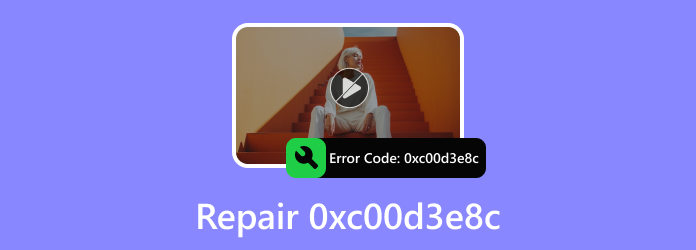
1. rész: Mi az a 0xc00d3e8c hibakód?
A 0xc00d3e8c hibakód a Windows Media Playerhez kapcsolódó speciális hiba, amely médiafájlok lejátszásakor lép fel. A lejátszási problémák kodekproblémák, fájlok sérülése vagy más szoftverekkel való ütközés miatt lépnek fel. Ennek is sok oka van, de itt vannak a leggyakoribbak: A sérült médiafájlok ilyen hibákhoz vezethetnek a hiányos fájl miatt. Ezenkívül egy bizonyos harmadik féltől származó alkalmazás vagy beépülő modul okozhatja ezt a problémát, és megzavarhatja a Windows Media Player működését. Végül, az operációs rendszeren belüli rejtett problémák befolyásolhatják a Windows Media Player teljesítményét.
2. rész. A 0xc00d3e8c hibakód kijavításának legjobb módja
Tipard FixMP4 egy speciális alkalmazás, amely képes kijavítani a problémákat tartalmazó videókat. Hatékony funkcióval készült, amely videók mintavételével javítja ki a hibás videókat. Az egyszerű és intuitív felhasználói felülettel párosítva ez az alkalmazás valóban professzionálissá teszi. A Tipard FixMP4 elérhető Windows és Mac rendszeren, Android és iOS eszközökön. Ez az alkalmazás a lehető legjobb termékminőség érdekében maximalizálja az eszköz összes elérhető erőforrását. Tanulja meg az alkalmazás hatékony használatát az alábbi lépések elolvasásával.
1 lépésAlkalmazás beszerzése és indítása
Az első lépés az alkalmazás letöltése. Kattintson az alábbi letöltés gombra. Telepítse és indítsa el. Az alkalmazás elindításához lépjen az asztalra, és kattintson az alkalmazás parancsikonjára.
2 lépésTörött videó importálása
Ezután importálja a törött videót. A törött videó importálásához kattintson a nagy gombra + gombot az alkalmazásablak bal oldalán. Ha rákattint, megnyílik a dokumentumablak a fájlok böngészéséhez. Válassza ki és importálja a videót.
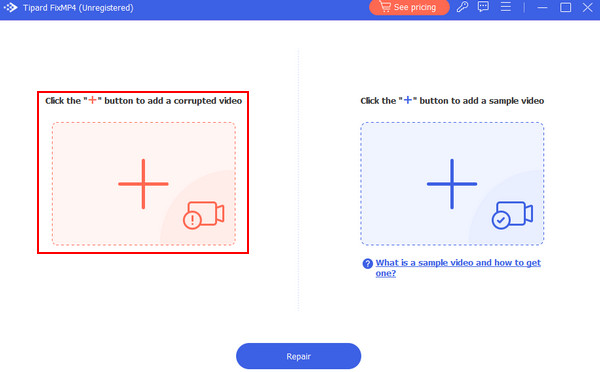
3 lépésMintavideó importálása
Most importálja a mintavideót. Ehhez kattintson a nagy gombra + gombra az alkalmazás ablakának jobb oldalán. Ezzel megnyílik a dokumentumok ablaka, ahol böngészhet a fájlok között. Válassza ki és importálja a mintavideót.
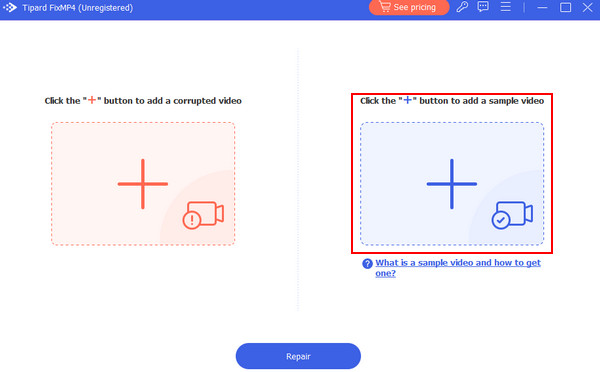
4 lépésJavítási videó
A fontos fájlok importálása után megkezdheti a javítást. Kattints a Javítás gombot a + gombok alatt. A javított videót a rendszer az alkalmazás alapértelmezett könyvtárába menti.
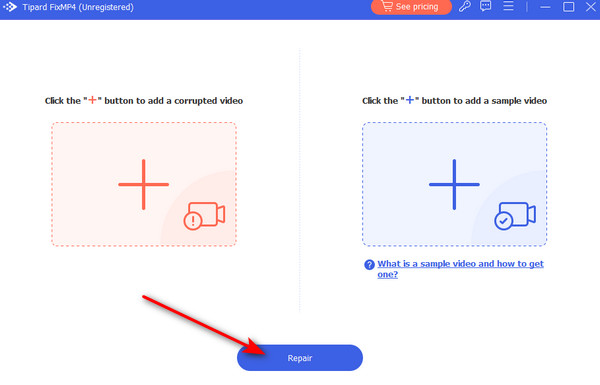
3. rész: A 0xc00d3e8c hibakód általános javítási módjai
Frissítse a Windows Media Player programot
Győződjön meg arról, hogy a Windows Media Player naprakész. A Microsoft javításokat vagy frissítéseket ad ki az ismert problémák megoldására. A frissítések megtekintéséhez nyissa meg a Windows Media Player elemet, és kattintson rá Segítség a menüsorban, és kattintson a gombra Frissítések.
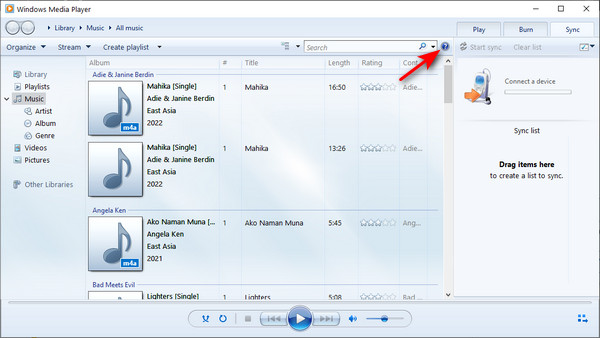
Keressen kodek-problémákat
Győződjön meg arról, hogy a Windows Media Player támogatja a lejátszani kívánt fájlt. Ha nem, előfordulhat, hogy további kodekeket kell telepítenie a sikeres lejátszáshoz. Általában olyan kodekcsomagokat találhat az interneten, amelyek segíthetnek megoldani ezt a problémát. Alternatív megoldásként lejátszhatja a fájlt egy másik médialejátszón, amely támogatja az Ön médiaformátumát.
Frissítse az eszközillesztőt
Győződjön meg arról, hogy a hangkártya és a grafikus kártya illesztőprogramjai naprakészek. Az elavult illesztőprogramok néha médialejátszási problémákat okozhatnak. Az illesztőprogramokat a gyártó webhelyén frissítheti.
Ellenőrizze a rendszerfrissítéseket
Győződjön meg arról, hogy operációs rendszere teljesen frissítve van. A rendszerfrissítések néha tartalmaznak kodekcsomagokat a Windows Media Playerhez, amelyek előnyösek a legújabb formátumtípust tartalmazó videók lejátszásához. A frissítéshez lépjen a következőre: beállítások > Frissítés és biztonság > windows Update.
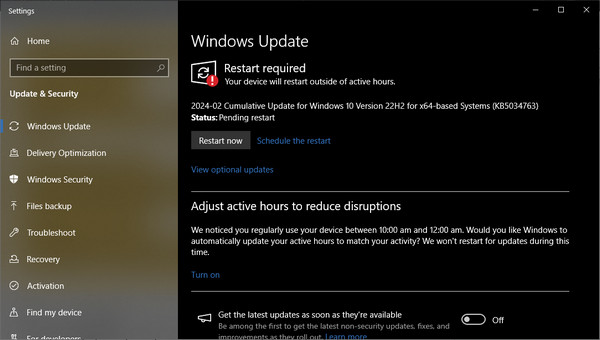
Ellenőrizze a sérült fájlokat
Ha az elérni kívánt videofájl sérült vagy hiányos, az hibákat okozhat a Windows Media Playerben. Erősítse meg egy másik médiafájl lejátszásával, és ellenőrizze, hogy a probléma továbbra is fennáll-e. A sérült fájlok a Tipard FixMP4 alkalmazással javíthatók.
Bővített olvasás:
5 legjobb módszer a 0xc00d36cb videó hibakód javítására Windows rendszeren
A 0xc00d36e5 hiba kijavítása a videót nem lehet lejátszani egyszerű módszerekkel
4. rész. GYIK a 0xc00d3e8c hibakóddal kapcsolatban
Mi az mp4 0xc00d3e8c?
A 0xc00d3e8c hibakód a Windows rendszeren MP4-fájlok lejátszási problémáit jelzi. Fájlsérülés vagy lejátszó-kompatibilitás is lehet. A hiba elhárításához frissítse a lejátszókat és az illesztőprogramokat, telepítsen néhány kodekcsomagot, és ellenőrizze a hibákat.
Hogyan javíthatom ki a nem támogatott kódolási beállításokat a médialejátszóban?
A médialejátszó nem támogatott kódolási beállításainak kijavításához frissítheti a lejátszót, konvertálhatja fájljait támogatott formátumba, ellenőrizheti a fájl specifikációit; kipróbálhat különböző lejátszókat, és gondoskodhat a rendszer frissítéséről.
Hogyan játszol MP4-et kodek nélkül?
MP4 fájlok kodekek nélküli lejátszásához használjon univerzális lejátszót, például VLC-t, online konvertert, átkódoló eszközt, például HandBrake-et, vagy használjon médiaszervereket, például a Plex-et a nem támogatott formátumok kompatibilitása érdekében.
Okozhatnak rosszindulatú programok vagy vírusok a 0xc00d3e8c hibakódot?
Nem, a rosszindulatú programok vagy vírusok közvetlenül nem okozhatnak 0xc00d3e8c hibakódot, de közvetve hozzájárulhatnak a rendszerfájlok megsértésével, ami olyan lejátszási problémákhoz vezethet, amelyek a rosszindulatú programok eltávolítását és a rendszer javítását teszik szükségessé.
A 0xc00d3e8c hibakód eltérően jelenik meg a Windows különböző verzióiban?
Igen, a 0xc00d3e8 hibakód a Windows különböző verzióiban megjelenik. Ennek ellenére a rendszerkonfigurációk, a médialejátszó verziók vagy a kodektelepítések enyhe eltérései eltérő hibaelhárítási lépést eredményezhetnek a hiba Windows rendszeren való megjelenésével kapcsolatban.
Következtetés
Ha ilyen problémával kell szembesülnünk a mai időkben, az elkeserítő, különösen akkor, ha éppen kedvenc filmjét nézi, vagy éppen régi videókra emlékezik. Javasoljuk, hogy olvassa el újra ezt a cikket, hogy segítsen kijavítani a hibakódot 0xc00d3e8c Windows 11 rendszeren.







